钉钉文字文档找到自己保存的素材的方法
时间:2024-05-18 08:39:17作者:极光下载站人气:10
很多小伙伴之所以会选择使用钉钉软件来对在线文档进行编辑,就是因为钉钉中的功能十分的丰富。有的小伙伴在使用钉钉软件对文字文档进行编辑的过程中不知道该在哪里找到自己保存的素材,其实我们只需要点击打开工具栏中的“更多”工具,然后在其子工具栏中找到“素材库”选项,点击打开该选项,最后在素材库页面中,我们找到并打开“我的素材”选项,就能在我的素材页面中看到并使用自己保存的素材了。有的小伙伴可能不清楚具体的操作方法,接下来小编就来和大家分享一下钉钉文字文档找到自己保存的素材的方法。
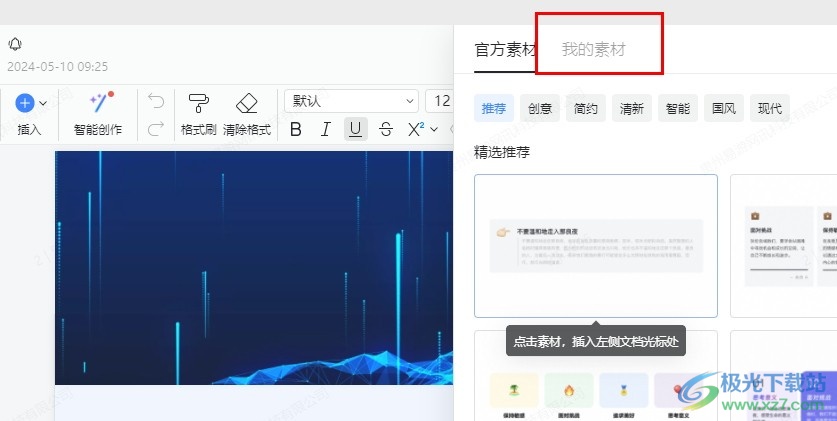
方法步骤
1、第一步,我们在电脑中找到钉钉软件,点击打开该软件,然后在钉钉页面中再找到并打开“文档”选项
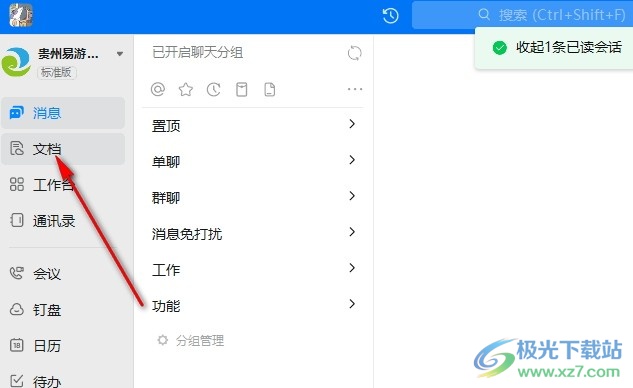
2、第二步,进入文档页面之后,我们再在该页面中找到需要编辑的文字文档,点击打开该文字文档
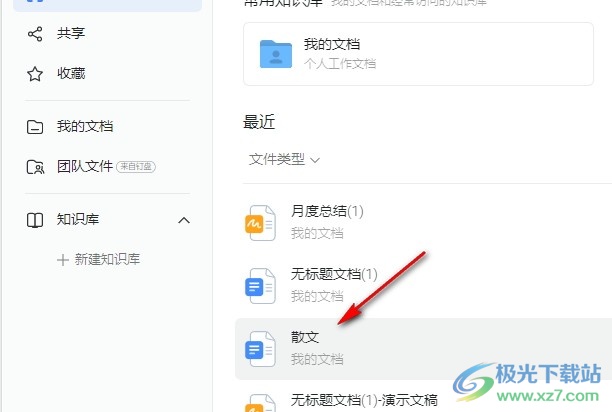
3、第三步,打开文字文档之后,我们再在文字文档编辑页面中找到“更多”工具,点击打开该工具
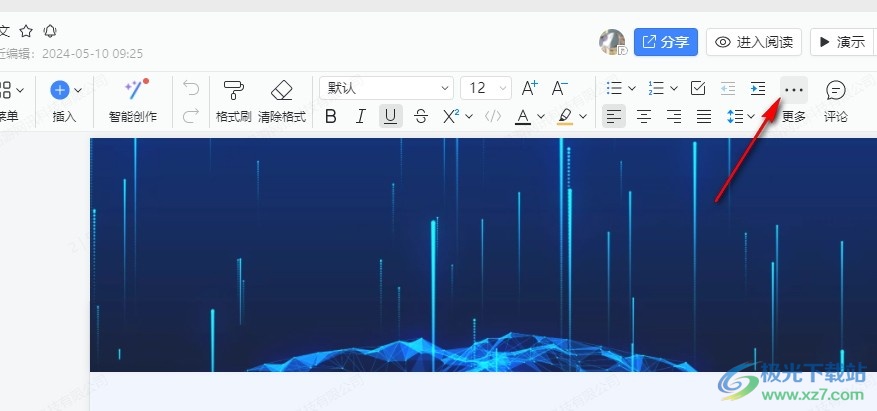
4、第四步,打开“更多”工具之后,我们在其子工具栏中找到“素材库”工具,点击打开该工具
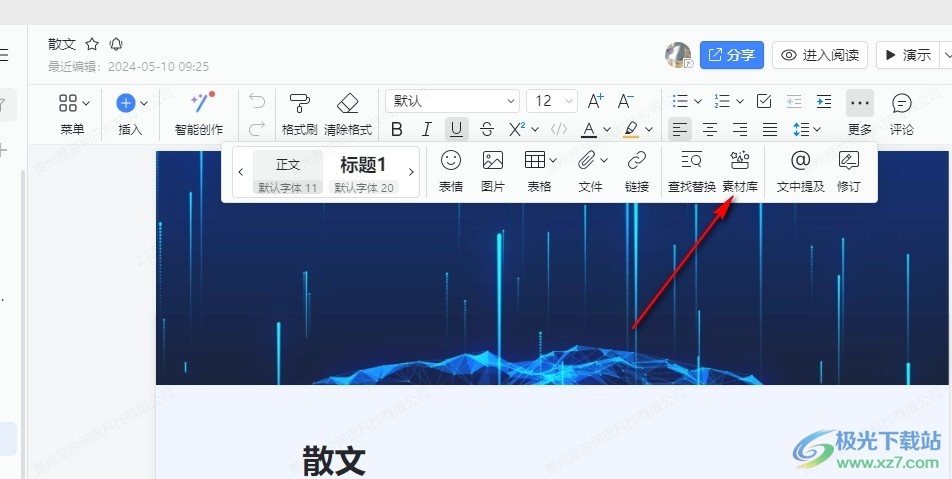
5、第五步,打开素材库选项之后,我们在素材库窗格中找到“我的素材”选项,点击打开该选项就能看到自己保存的素材并进行使用了
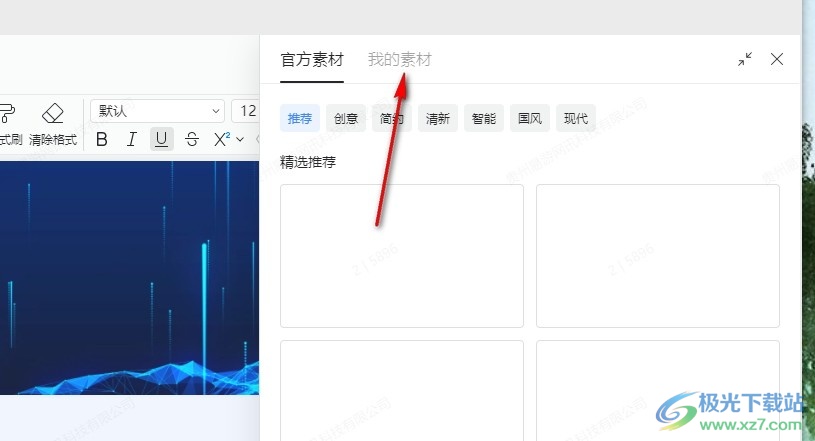
以上就是小编整理总结出的关于钉钉文字文档找到自己保存的素材的方法,我们进入钉钉的文字文档编辑页面,然后在工具栏中先打开“更多”工具,接着在其子工具栏中点击打开“素材库”选项,最后在素材库窗格中点击卡到啊“我的素材”选项即可,感兴趣的小伙伴快去试试吧。
相关推荐
相关下载
热门阅览
- 1百度网盘分享密码暴力破解方法,怎么破解百度网盘加密链接
- 2keyshot6破解安装步骤-keyshot6破解安装教程
- 3apktool手机版使用教程-apktool使用方法
- 4mac版steam怎么设置中文 steam mac版设置中文教程
- 5抖音推荐怎么设置页面?抖音推荐界面重新设置教程
- 6电脑怎么开启VT 如何开启VT的详细教程!
- 7掌上英雄联盟怎么注销账号?掌上英雄联盟怎么退出登录
- 8rar文件怎么打开?如何打开rar格式文件
- 9掌上wegame怎么查别人战绩?掌上wegame怎么看别人英雄联盟战绩
- 10qq邮箱格式怎么写?qq邮箱格式是什么样的以及注册英文邮箱的方法
- 11怎么安装会声会影x7?会声会影x7安装教程
- 12Word文档中轻松实现两行对齐?word文档两行文字怎么对齐?

网友评论